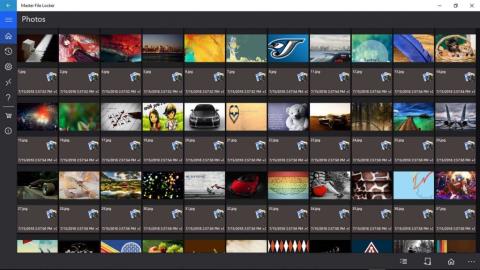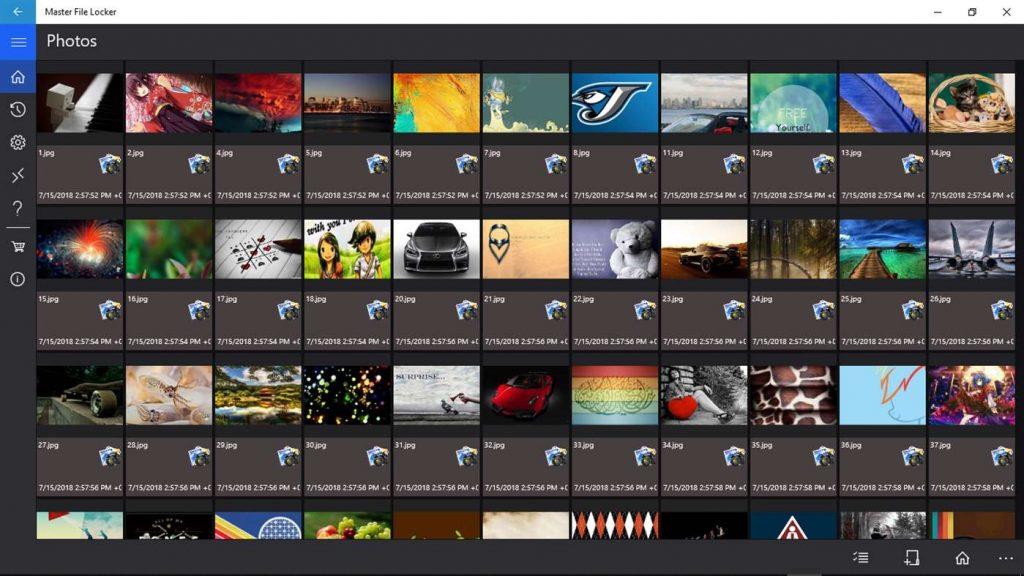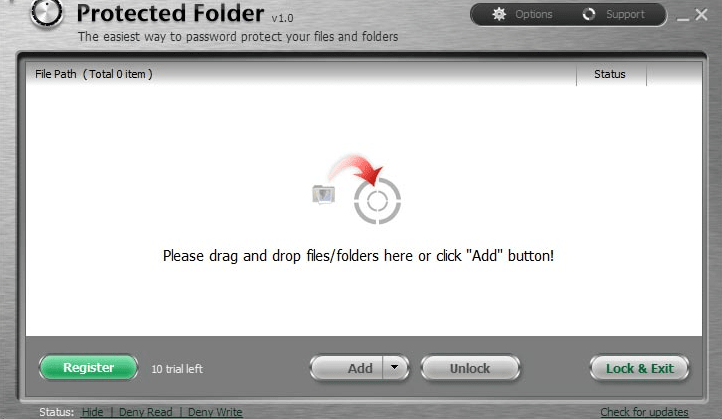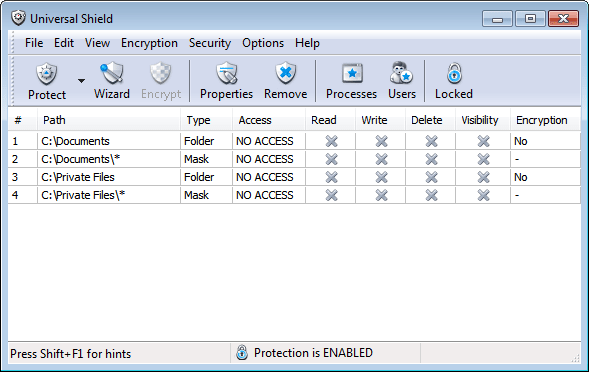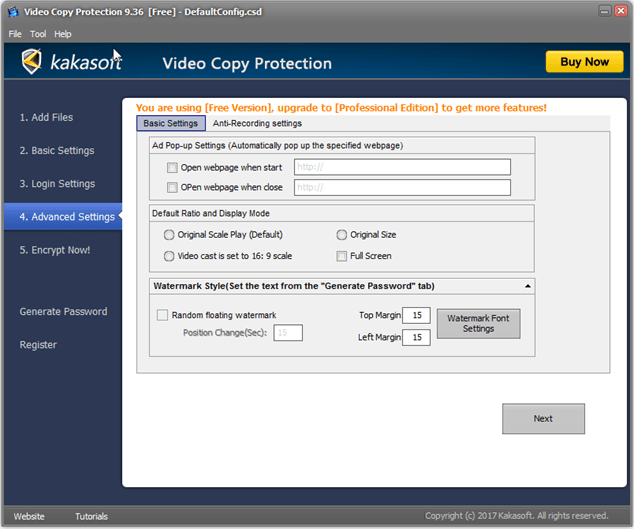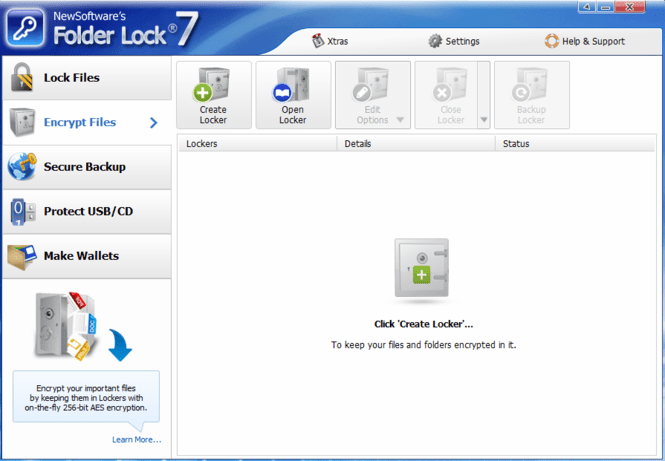Embora a maioria dos smartphones venha com armários de aplicativos e scanners de impressão digital, eles ainda não são tão comuns entre laptops e computadores. Então, como você protege arquivos e pastas importantes de olhares indiscretos? Ao usar aplicativos de bloqueio de pastas no Windows 10, é assim. Mas então a pergunta é qual deles você usa?
Se você acha que não precisa de um armário de pastas, pense novamente. Pode haver muitas razões pelas quais você precisa considerar um.
- Você compartilha seu computador com outras pessoas
- O computador tem mais de um usuário
- Você trabalha em um computador público
- Você trabalha em um ambiente público
De qualquer forma, é uma boa ideia proteger uma pasta com senha . Sim, você pode proteger um arquivo com senha compactando-o com ferramentas como o Winrar, mas com certeza levará muito tempo para descompactá-lo e abri-lo todas as vezes. Então, aqui estão algumas das melhores ferramentas para fazer o mesmo em uma velocidade mais rápida.
Leia também: 10 melhores softwares de criptografia USB para bloquear sua unidade flash (2019)
1. Armário de arquivos mestre
O Master File Locker está disponível na Microsoft Store. Master File Locker criará uma pasta para você com o mesmo nome, onde você poderá salvar todos os arquivos que deseja proteger. Esses arquivos podem estar em qualquer formato. Depois que todos os arquivos forem colocados dentro da pasta, você criará uma senha que protegerá tudo.
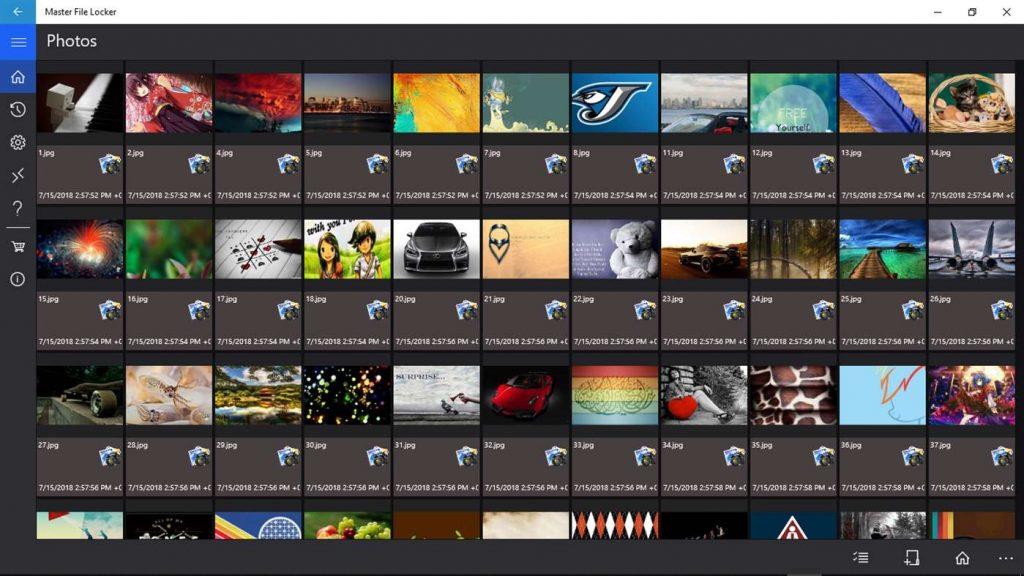
Observe que, caso você perca sua senha, está pronto. Não há como recuperar senhas. De certa forma, isso é bom porque significa que ninguém tem acesso à senha e, posteriormente, aos seus arquivos.
O aplicativo é suportado por anúncios e vem com compras no aplicativo.
Baixe o Master File Locker
2. Bloqueie uma pasta
Lock-a-Folder é um projeto aberto, cujos arquivos de origem estão disponíveis gratuitamente no Google Code Archive. Infelizmente, os desenvolvedores optaram por abandonar o projeto, o que é triste, o Lock-a-Folder ainda funciona como anunciado no Windows 10. Se você é um desenvolvedor, pode usar o código para criar algo especial para seu uso pessoal.
Uma pasta bloqueada pelo aplicativo também ficará invisível para usuários comuns, pois ficará oculta da visualização simples. Crie uma senha e escolha quais pastas você deseja ocultar e proteger com senha. Lock-a-Folder é gratuito, de código aberto e sem anúncios.
Baixar Lock-a-Folder
Leia também: 6 coisas que você precisa saber sobre criptografia de e-mail
3. Pasta Protegida IObit
O IObit provavelmente oferece um dos melhores armários de pastas para usuários do Windows e há uma boa razão por trás disso. Aplicativos como esses precisam ser atualizados regularmente, o que só aumenta o custo de desenvolvimento. A interface do usuário é muito polida e está linda.
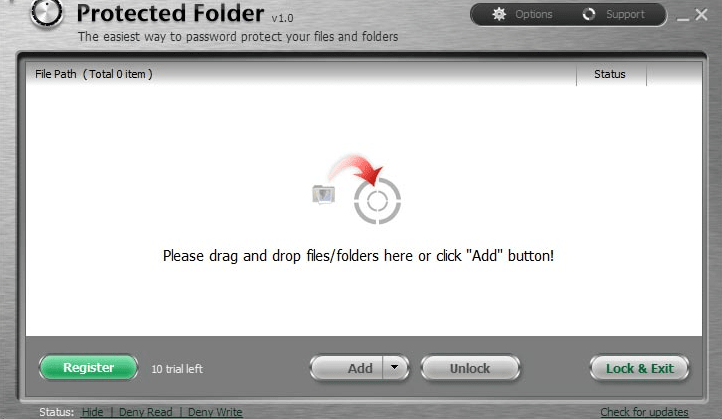
Não só irá protegê-lo contra olhares indiscretos e bisbilhoteiros, mas também ameaças como o ransomware, que só está a aumentar nos últimos anos. Existe uma versão de teste, mas você pode comprá-la por apenas US $ 19,95, o que não é nada comparado à tranquilidade que ela oferece.
Baixe a pasta protegida IObit
Leia também: Telegram vs. Signal: Qual é o aplicativo mais seguro e privado
4. Proteger Pasta
Protect Folder é o primeiro aplicativo de bloqueio de pastas na lista que vem com uma função de bloqueio automático. Isso significa que você pode definir um horário e as pastas serão bloqueadas automaticamente após o término do tempo ocioso definido. Isso significa que, mesmo que você esqueça de bloquear as pastas novamente, o Protect Folder cuidará disso em seu nome.
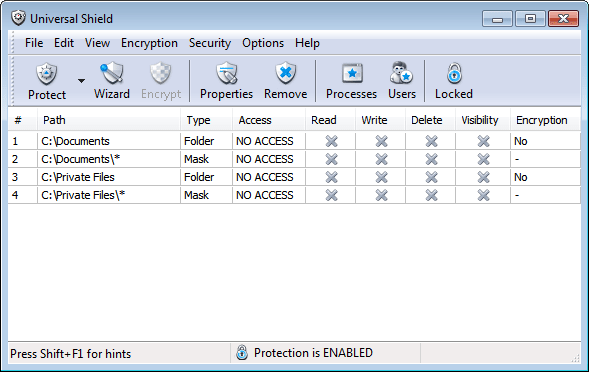
Você também pode bloquear arquivos e pastas separadamente usando o Protect Folders, que não está disponível em outros aplicativos. Fora isso, Protect Folder tem pouco mais a oferecer. Você define uma senha mestra e decide quais pastas e arquivos deseja proteger do mundo em geral.
Baixar Proteger Pasta
5. Criptografia de Pasta Avançada
E a criptografia? A criptografia AES de 256 bits é considerada o padrão ouro e o aplicativo Advanced Folder Encryption da Kakasoft a oferece. O processo é bastante simples e rápido. Depois de instalar o aplicativo em seu computador Windows 10, basta clicar com o botão direito do mouse na pasta ou arquivo que você precisa proteger e habilitar a criptografia nele. Os arquivos ou pastas criptografados são protegidos por senha.
Dessa forma, mesmo que seu computador seja invadido ou comprometido, os hackers não poderão obter acesso ou controle dos arquivos e pastas criptografados. Deseja excluir todos os arquivos ou dados importantes? Você sabe que os arquivos excluídos são fáceis de recuperar usando ferramentas avançadas. A Criptografia de Pasta Avançada permitirá que você destrua arquivos antes de excluí-los permanentemente de forma que seja quase impossível recuperá-los posteriormente. Por isso, recomendo que você use esse recurso com cuidado.
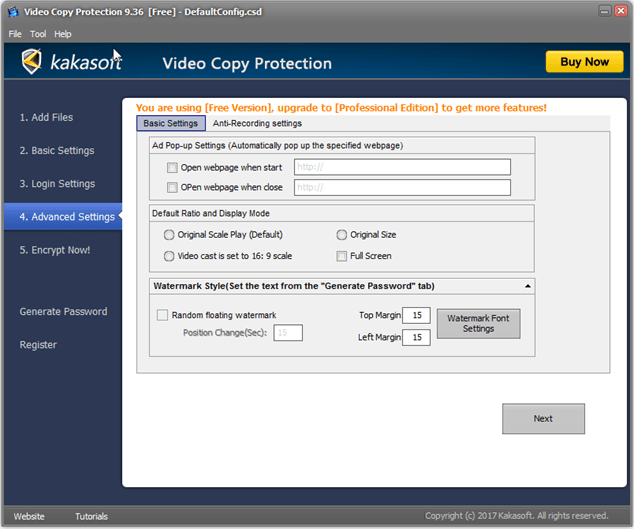
Por último, mas não menos importante, você pode usar este aplicativo avançado de bloqueio de pastas para bloquear um pen drive inteiro ou disco rígido, o que é muito útil. Todos nós usamos pen drives e discos rígidos para fazer backup de dados valiosos e a capacidade de criptografá-los apenas os torna mais seguros.
Fiquei impressionado ao ver que também funcionava no modo de segurança, onde o computador é carregado apenas com os programas essenciais do Windows, tornando-o ainda mais infalível. Finalmente, você pode usar senhas diferentes para pastas diferentes. Útil para quando você está compartilhando o mesmo computador com outra pessoa e ambos precisam proteger seu trabalho, apenas separadamente.
A criptografia avançada de pastas custará apenas US $ 29,95.
Baixar Criptografia de Pasta Avançada
6. Bloqueio de Pasta
Por último, mas não menos importante, o Folder Lock funciona de forma semelhante à forma como o aplicativo de bloqueio de pastas acima funcionava. Você pode usá-lo para criar uma senha mestra. Depois disso, você pode ocultar arquivos e pastas, protegê-los com senha e até criptografar todos os arquivos e pastas para que, mesmo em um hack, ninguém consiga acessar esses dados sem permissão.
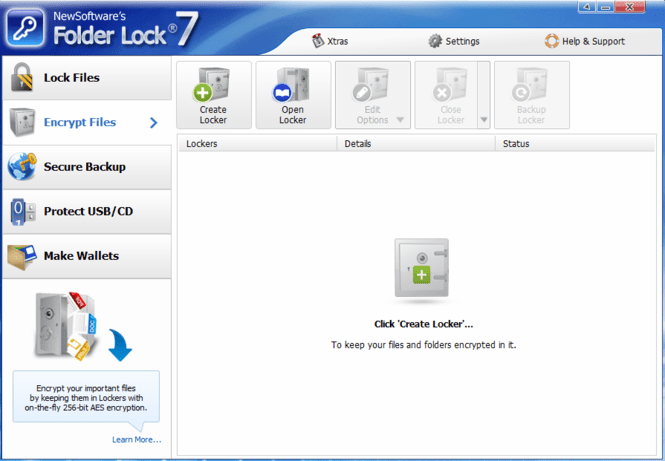
Você também pode bloquear unidades inteiras com este aplicativo usando criptografia AES de 256 bits. Você também pode excluir qualquer arquivo importante com segurança usando o recurso de destruição, onde ele será excluído de forma que não possa ser recuperado usando ferramentas de recuperação. Então, o que é diferente aqui? A diferença é que o Folder Lock funciona com plataformas de armazenamento em nuvem para que você possa recuperar arquivos perdidos caso o laptop seja roubado e descriptografar tudo.
O Folder Lock custará US $ 39,99 e vale a pena na minha opinião.
Baixar Bloqueio de Pasta
Aplicativos de bloqueio de pastas para Windows 10
Estes são alguns dos muitos aplicativos de bloqueio de pastas disponíveis, no entanto, alguns deles são melhores que outros. Se você está procurando algo simples, mas com suporte contínuo para ameaças futuras, que é o que eu recomendaria, vá para IObit Protected Folder. Se você precisar de algo mais poderoso e com recursos de criptografia, eu recomendaria o Folder Lock acima.